
วิธีทำ RAID ด้วยโปรแกรม Intel Optane Memory and Storage Management
วิธีทำ RAID ด้วยโปรแกรม Intel Optane Memory and Storage Management


วิธีทำ RAID ด้วยโปรแกรม Intel Optane Memory and Storage Management
สวัสดีครับ วันนี้เรามีวิธีทำ RAID ด้วยซอฟต์แวร์ Intel Optane กันครับ หลังจากเปิดซอฟต์แวร์ขึ้นมาก็จะเจอหน้าตาแบบนี้ ซึ่งภายในโปรแกรม Intel Optane Memory ก็จะแบ่งเมนูการใช้งานออกเป็นทั้งหมด 5 หัวข้อด้วยกัน ได้แก่
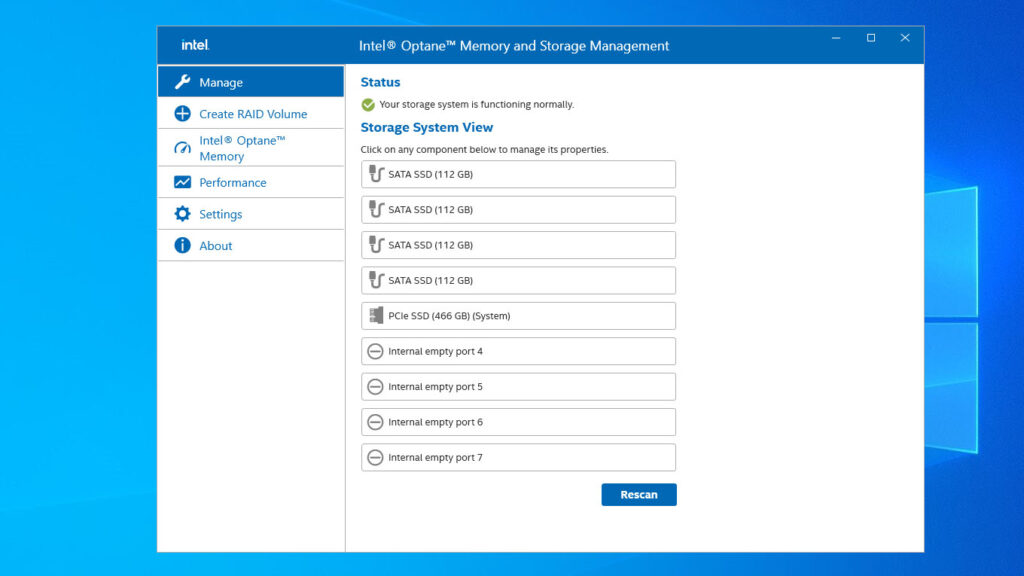
- Manage (ภาพรวมของ Storage ทั้งหมดในคอมพิวเตอร์ สามารถคลิกเข้าไปดูและแก้ไขรายการได้)
- Create Volume (สำหรับสร้าง RAID)
- Intel Optane Memory (จัดการการเร่งความเร็วของ Intel Optane Memory)
- Performance (อนุญาตการเปิดใช้งาน/ปิดใช้งาน Link Power Management (LPM) ของอุปกรณ์ SATA)
- Setting

โดยวันนี้เราจะมาสอนวิธีทำ RAID0 กันครับสเปคเครื่องที่ใช้ของทางร้าน มีรายการดังนี้ครับ
- เมนบอร์ดเซิฟเวอร์ ASRock W480D4U
- ซีพียู Intel Core i9-12900K
- 970 EVO Plus NVMe M.2 SSD ขนาด 500GB สำหรับ OS
- SSD 120GB Kingston จำนวน 4 ตัว (ติดตั้งผ่าน Hot-swap หน้าเคส)
- เคส Supermicro SC813MFTQC-350CB2
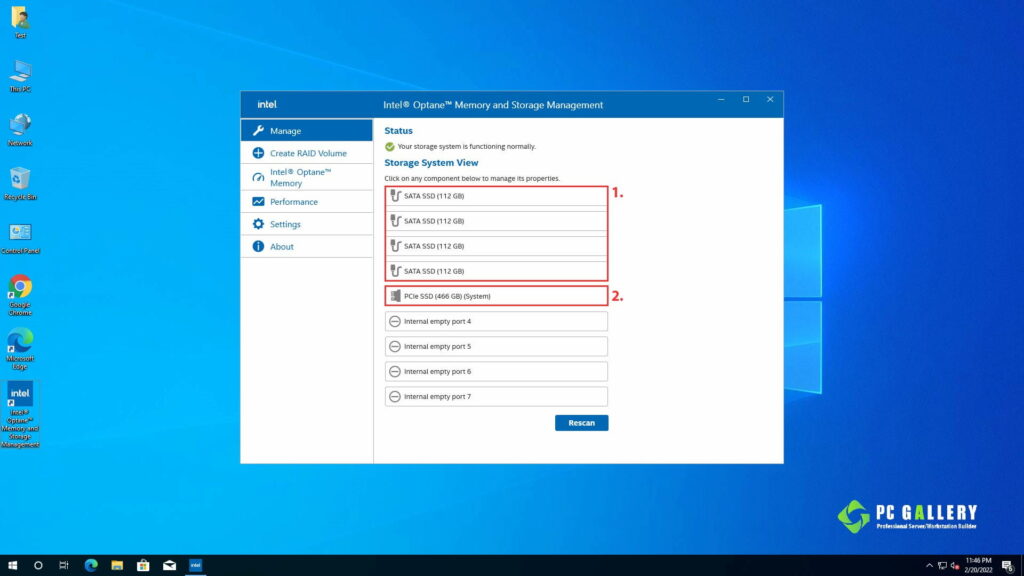
อันดับแรกหลังจากเปิดโปรแกรมขึ้นมาเข้าไปที่เมนู Manage เพื่อตรวจสอบจำนวน Drive ที่เราต้องการจะทำ RAID โดยในรูปจะเห็นว่าหมายเลข 1. คือ SSD Kingston 120GB จำนวน 4 ตัวที่กล่าวไปข้างต้น และหมายเลข 2. คือ OS Drive ที่เป็น M.2 นั่นเอง
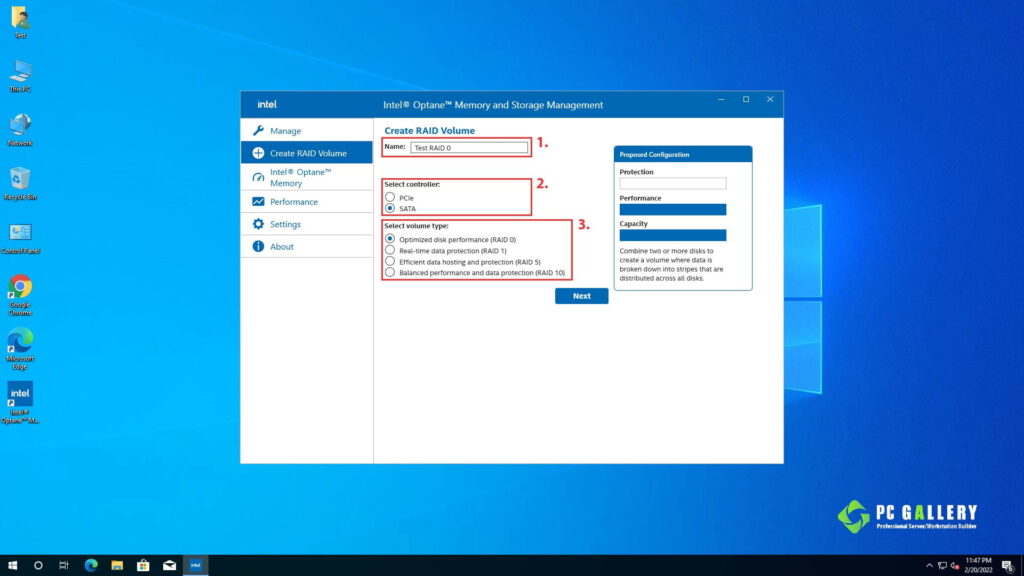
ถัดมาเราเลือกเมนู Create RAID Volume ครับจากนั้น
- ตั้งชื่อให้กับ RAID Volume ของเราครับ
- เลือก Controller ในภาพจะเลือกเป็น SATA นะครับ (SSD SATA Kingston 4 ลูก)
- เลือก Volume Type ที่จะทำ RAID ซึ่งตัวเลือกจะขึ้นมาตาม RAID ที่เราสามารถทำได้ครับ
- เสร็จแล้วกด Next
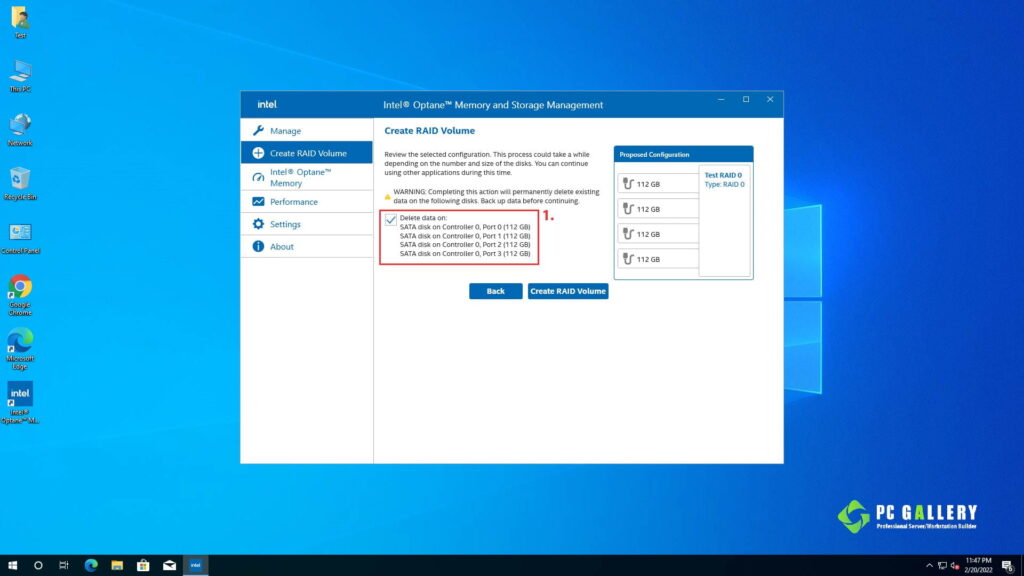
- เลือก Disk ที่ต้องการทำ RAID ครับ ในรูปเราเลือกทำ RAID0 ทั้งหมดเลย 4 ตัว
- เลือกลบข้อมูลที่ค้างไว้ใน Disk ครับ
- เสร็จแล้วกด Next
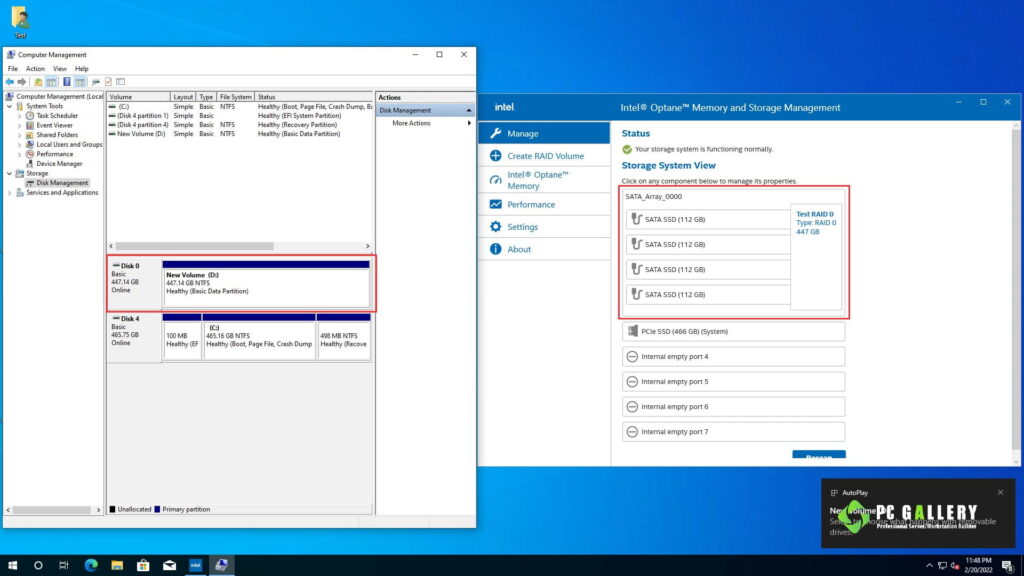
- ยืนยันอีกรอบ และกด Create RAID Volume
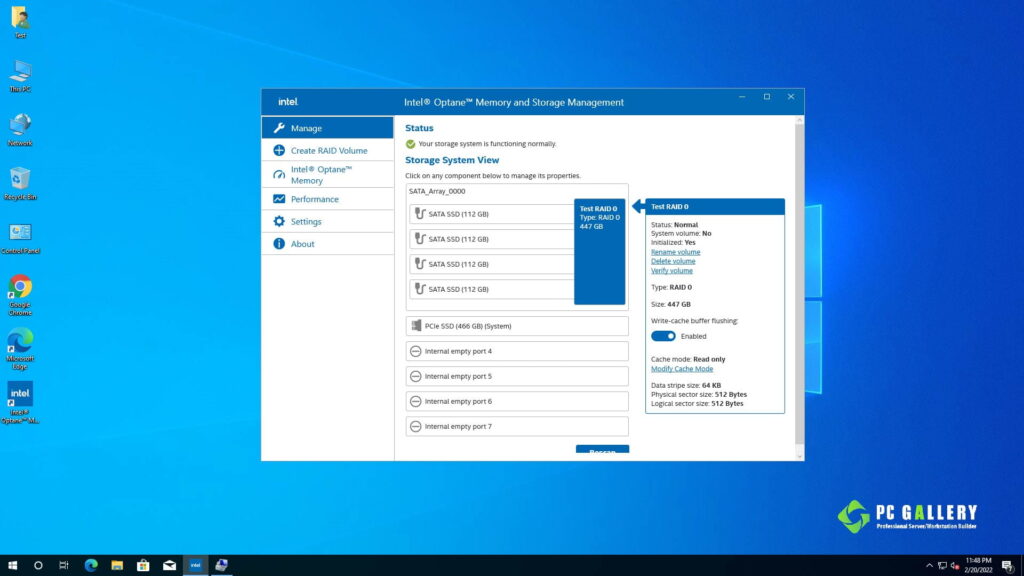
เสร็จเรียบร้อยครับ สำหรับการทำ RAID0 ด้วยซอฟต์แวร์ Intel Optane Memory and Storage Management ถ้าอยากแก้ไข เปลี่ยนชื่อ ลบRAID ก็สามารถคลิกเข้าไปแก้ไขได้เลยครับ สำหรับวันนี้ขอจบการสาธิตเพียงเท่านี้ครับ
Testing


Teaming บน Windows 10Pro โดย Lan Card X540-T2


การทดลองSGPIO TYAN KGT62AM2-TYAN7100GM2NR
Social Media
Related Post

รีวิวเครื่อง 1U RSP1104-Z690D4U Intel Core i9-12900K 16Cores 24Threads DDR5
วันนี้ทาง PC Gallery นำเครื่อง PowerRACKน้องใหม่ GEN12 มาให้ทุกท่านได้ชมกัน ซึ่งเครื่องนี้ก็คือ เครื่อง 1U RSP1104-Z690D4U เซิฟเวอร์ระดับ Hi-End ที่มาพร้อม Intel Gen12 Core i9-12900K 16Core 24Threads

RS10402S-E3C236D4M-4L
PCG Server RS10402S-E3C236D4M-4L สวัสดีครับ กลับมาพบกันอีกแล้วกับบทความ Review, วันนี้ผมมี Server ตัวนึงมาแนะนำ ที่มี OCP Ports มาให้ใช้ถึง 2 ช่อง ใส่อุปกรณ์เสริมต่อยอดได้อีกมากมาย แถมเป็นเซิฟเวอร์ที่มีขนาดเพียงแค่ 1U เท่านั้น สเป็คจะเป็นอย่างไร

PCG DIY – สาธิตการติดตั้ง AVAGO MegaRAID 9440-8I บนเมนบอร์ด Tyan S7100AG2NR
อุปกรณ์ที่ใช้ในการทดสอบ เครื่องคอมพิวเตอร์ พร้อมเมนบอร์ด TYAN S7100AG2NR 1ชุด AVAGO MegaRAID 9440-8i 1การ์ด สาย SFF643-SFF8639 แบบสายชุดคู่ 1 สาย ดูภาพประกอบ SSD NVMe Intel P4500
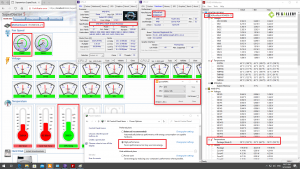
Test Active Sink Supermicro P0064AP4 – EPYC 7302P
Server NetMICRO T01-ROMED8-2T การทดสอบ Active Sink Supermicro P0064AP4 ติดตั้งระบายความร้อนให้ CPU AMD EPYC 7302P ที่มีค่า Max TDP 155W 16C/32T
